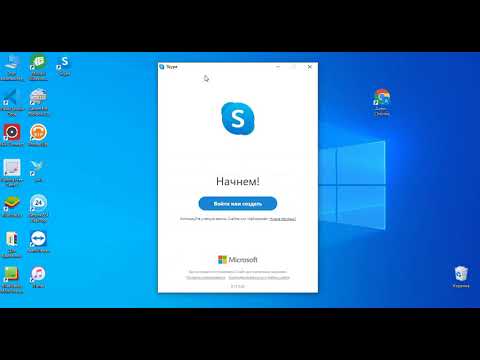Сіздің iPhone -да музыка сақталса, сіз азық -түлік дүкенінде ұзақ кезекте тұрып қалсаңыз немесе метроның тоқтап қалған жолында қалып қойсаңыз, бұл өте пайдалы болады. ITunes кітапханасынан iPhone -ның музыка қалтасына музыканы синхрондау тез және оңай. Компьютер қосылуға дайын екеніне көз жеткізгеннен кейін iPhone -ды USB арқылы қосуға болады. Қосылғаннан кейін iTunes көмегімен бүкіл музыкалық кітапхананы немесе белгілі бір ойнату тізімін синхрондауға болады. Айфонды қалай синхрондау керектігін біліп, жолда сүйікті әндеріңізді тыңдай бастаңыз.
Қадамдар
4 -ші әдіс 1: электрониканы дайындау

Қадам 1. Компьютерде USB 2.0 порты мен iTunes соңғы нұсқасы бар екеніне көз жеткізіңіз
Егер сізде iTunes -тің соңғы нұсқасы болмаса, оны компьютерде бағдарламалық жасақтаманы жаңартуды тексеріп, орнату нұсқауларын орындап жүктеңіз.
Сіз iTunes -тің соңғы нұсқасын Apple веб -сайтына кіріп, «iTunes» қойындысының астындағы «Қазір жүктеу» түймесін басу арқылы жүктей аласыз

Қадам 2. Mac Mac OS X 10 нұсқасында жұмыс істейтініне көз жеткізіңіз
6 немесе одан кейінгі. Егер сізде ДК болса, Windows 7, Windows Vista немесе Windows XP Home немесе Professional Pack 3 немесе одан кейінгі нұсқасы бар екеніне көз жеткізіңіз.
Жалғастырмас бұрын Mac компьютерін жаңарту және компьютерді жаңарту туралы біліңіз
4 -ші әдіс 2: iPhone -ды қосу

Қадам 1. Компьютерде iTunes ашыңыз
Айфонды қосудан бұрын мұны тану мәселелерін болдырмау үшін жасаңыз.

Қадам 2. USB кабелін компьютерге салынған портқа қосыңыз
Пернетақтаның USB порты немесе сыртқы USB хабы сияқты компьютердің құрамына кірмейтін USB портын кездейсоқ пайдаланбағаныңызға көз жеткізіңіз.
Басқа USB құрылғылары басқа порттардың ешқайсысын алмайтынына көз жеткізіңіз

Қадам 3. iPod құрылғысын USB кабеліндегі док жалғағышына қосыңыз
Айфонмен бірге жеткізілетін USB портына Apple Dock коннекторын қолданғаныңызға көз жеткізіңіз.
- Егер компьютердің алдыңғы және артқы жағында USB порттары болса, компьютердің артқы жағындағы портқа қосылыңыз.
- Егер iTunes сіздің iPhone-ды қосқан кезде оны танымаса, iTunes-ті жауып, қайта ашып көріңіз.
- Егер ол сіздің iPhone -ды әлі де танымаса, компьютерді толығымен қайта іске қосыңыз және қайтадан бастаңыз.
3 -ші әдіс 4: Барлық музыкалық кітапхананы синхрондау

Қадам 1. сіздің айфон таңдаңыз
Сізде бар iTunes нұсқасына байланысты сіздің iPod құрылғыңыз сол жақ мәзірде «Құрылғылар» астында немесе iTunes терезесінің оң жақ жоғарғы бұрышында орналасады.

Қадам 2. айфон басқару экранында «Музыка» қойындысын таңдаңыз
«Музыка» қойындысы «Қорытынды» қойындысының тікелей сол жағында орналасқан.
- Егер iTunes 11, ең жаңа нұсқасы жұмыс істеп тұрса, алдымен iPhone басқару экранының «Резюме» бетіне кіріп, «Параметрлер» жолағында «Бұл iPhone қосылған кезде автоматты түрде синхрондау» деген жазуды басыңыз.
- Бүкіл музыкалық кітапхананы синхрондау iPhone -дағы «Музыка» қосымшасындағы мазмұнды өшіретінін және оны синхрондалған iTunes кітапханасының мазмұнымен алмастыратынын біліңіз.

Қадам 3. «Музыканы синхрондау» жолағын тауып, көк құсбелгі пайда болатындай басыңыз
Тағы да, бұл қорап iPhone басқару экранының «Музыка» қойындысында орналасқан. «Музыканы синхрондау» жолағының астындағы опцияларды қараңыз және сіздің мақсатыңызға сәйкес функцияны таңдаңыз.
- Барлық музыкалық кітапхананы синхрондау үшін «Барлық әндер мен ойнату тізімдерін» таңдаңыз.
- Жеке ойнату тізімдерін синхрондау үшін «Таңдалған ойнату тізімдері» опциясын таңдап, синхрондағыңыз келетін ойнату тізімдерін таңдаңыз.

Қадам 4. Оң жақ төменгі бұрыштағы синхрондау опциялары жолағының астындағы «Қолдану» түймесін басыңыз
iTunes сіздің iPhone -ды автоматты түрде синхрондайды. Айфонды компьютерге қосқан сайын, iTunes барлық жаңа музыканы iPhone -ға автоматты түрде синхрондауы керек. Егер ол автоматты түрде жасалмаса, iPhone -ның «Резюме» бетіне өтіңіз және экранның төменгі оң жақ бұрышындағы «Синхрондау» түймесін басыңыз.

Қадам 5. iPod -ға синхрондауды аяқтауға рұқсат беріңіз, содан кейін ажыратыңыз
Dock коннекторын ажыратпас бұрын iPhone атауының оң жағында орналасқан шығару көрсеткісін басу арқылы iTunes -те iPhone -ды ажыратуды ұмытпаңыз.
4 -ші әдіс 4: Ойнату тізімін синхрондау

Қадам 1. iTunes -те жаңа ойнату тізімін жасаңыз
Ойнату тізімі жүйесін қолданудың артықшылығы - сіз iPhone -дағы әндерді қолмен басқара аласыз және iPhone -ның рұқсат етілген мазмұн сыйымдылығынан асып кетпеу үшін экранның төменгі жағындағы сақтау көлемін бақылай аласыз. Сіз мұны экранның жоғарғы жағындағы Файл қойындысының астындағы «Жаңа ойнату тізімін» таңдау арқылы немесе iTunes -тің төменгі сол жақ бұрышында орналасқан қосу белгісін басу арқылы жасай аласыз.

Қадам 2. Ойнату тізіміне сәйкес келетін нәрсені атаңыз «iPhone Music
«Бұл сізге бұл ойнату тізімі iPhone -ға музыка жіберуге арналған екенін есте сақтауға мүмкіндік береді.

Қадам 3. Музыкалық кітапханадан жаңа ойнату тізіміне музыканы сүйреп апарыңыз
Сіз әрқашан iTunes кітапханасынан оларды жоймай, ойнату тізіміндегі әндерді оңай жоя аласыз.

Қадам 4. iTunes -те iPhone басқару экранындағы «Музыка» қойындысын таңдаңыз
«Музыканы синхрондау» құсбелгісі қойылғанына көз жеткізіңіз, содан кейін астындағы опцияларды қараңыз.
Егер iTunes 11, ең жаңа нұсқасы жұмыс істеп тұрса, алдымен iPhone басқару экранының «Резюме» бетіне кіріп, «Параметрлер» жолағындағы «Музыка мен бейнелерді қолмен басқару» деген жазуды басыңыз

Қадам 5. «Музыка» қойындысында орналасқан «Таңдалған ойнату тізімдері» опциясын таңдаңыз
Синхрондағыңыз келетін ойнату тізімінің (терінің) құсбелгісін қойыңыз.

Қадам 6. «Музыка» қойындысының төменгі сол жақ бұрышында орналасқан «Қолдану» түймесін басыңыз
Сіздің iPhone синхрондауды автоматты түрде бастауы керек.

Қадам 7. Егер ол синхрондауды бастамаса, iPhone басқару экранының «Резюме» қойындысына оралыңыз
Экранның төменгі сол жақ бұрышындағы «Синхрондау» түймесін басыңыз. Содан кейін сіздің iPhone жаңартылады және ойнату тізімі телефонға ауысады.

Қадам 8. Айфонға шығарудан бұрын синхрондауды толығымен аяқтауға рұқсат етіңіз
Бейне - бұл қызметті пайдалану арқылы кейбір ақпарат YouTube -пен бөлісілуі мүмкін

Кеңестер
- Егер сіз iPhone -ға музыканы қолмен қосқыңыз келсе, iTunes кітапханасындағы әндерді iTunes бүйірлік тақтасындағы iPhone белгішесіне апаруға болады.
- Егер сіз iPhone -дағы барлық орынды пайдаланып, оны музыкамен толтырғыңыз келсе, iTunes -тегі Музыка экранындағы бос орындарды әндермен автоматты түрде толтыру жанындағы құсбелгіні қойыңыз.